Apple'ın iPhone'ları sektördeki en hızlı akıllı telefonlar arasındadır - sadece bazı karşılaştırmalı istatistiklere ve hız testi videolarına göz atın. Ancak, herhangi bir bilgisayarda olduğu gibi, iPhone'lar zaman içinde oldukça yavaş veya durgun hissetmeye başlayabilir. Peki yavaş çalışan bir iPhone'u nasıl hızlandırırsınız?
İçindekiler
- İlgili:
- 7. iPhone'unuzu yeniden başlatın
- 6. En son yazılımı indirin
- 5. Biraz yer açın
- 4. Konum ve arka plan ayarlarını düzenleyin
- 3. Hareketi ve şeffaflığı devre dışı bırak
- 2. Bir iTunes güncellemesinden geri yükleme
-
1. pilinizi değiştirin
- İlgili Mesajlar:
İlgili:
- iPhone 7 Yavaş ve Gecikiyor, Nasıl Onarılır
- Bahar Temizliği Zamanı! Dağınıklıksız iPhone ve iPad İçin İpuçları
- Yavaş iPhone? iPhone'unuzu Nasıl Hızlandırırsınız
Aşağıda detaylandıracağımız, cihazınızı hızlandırmak için deneyebileceğiniz çeşitli şeyler vardır. Bu çözümlerden bazıları diğerlerinden daha hızlı ve daha kullanışlıdır, ancak yavaş çalıştığını fark ederseniz, tümü genellikle iPhone'unuzun performansını artırmaya yardımcı olur.
7. iPhone'unuzu yeniden başlatın

Çoğu kişinin bir iPhone'da sorun giderirken aldığı ilk tavsiyelerden biri, sert bir yeniden başlatma gerçekleştirmektir. Zor bir yeniden başlatma her zaman her derde deva bir yöntem değildir, ancak Apple telefonunuzdaki birkaç sorunu hafifletebilir.
Yavaş bir iPhone durumunda, hızlı bir yeniden başlatma, cihazınızın adımına biraz moral ekleyebilir. Bununla birlikte, kesin yöntem, belirli cihazınıza göre farklılık gösterecektir.
- iPhone 8'den iPhone XS Max'e: Sesi Aç düğmesine hızlıca basın ve bırakın, ardından Sesi Kıs düğmesine hızla basın ve bırakın. Son olarak, Apple logosu görünene kadar Yan düğmeyi basılı tutun.
- iPhone 7 ve öncesi: Apple logosunu görene kadar Uyut/Uyandır düğmesini ve Ana Sayfa düğmesini basılı tutun.
6. En son yazılımı indirin

Mümkün olduğunda iOS'un mevcut en son sürümüne güncelleme yapmanızı önemle tavsiye ederiz. Bu güncellemeler yalnızca önemli güvenlik ve hata düzeltmeleri içermekle kalmaz, aynı zamanda yavaşlayan cihazınızı da hızlandırabilir. Bu, özellikle performans ve kararlılığa odaklanan iOS 12 ve iOS 13 için geçerlidir. iOS'un yeni sürümlerini kontrol etmek için Ayarlar -> Genel -> Yazılım Güncelleme seçeneğine gidin.
Benzer şekilde, uygulamalarınızın eski sürümleri en yüksek hızlarında çalışmayabilir. Mümkün olduğunda tüm uygulamalarınızı güncellemek akıllıcadır. Tıpkı sistem yazılımında olduğu gibi, bu da hataları ortadan kaldırabilir. Ancak çoğu geliştirici rutin olarak performans ve kararlılık geliştirmeleri uyguladığı için uygulamalarınızı da hızlandırabilir. App Store'u açın ve Güncellemeler'e dokunun.
5. Biraz yer açın
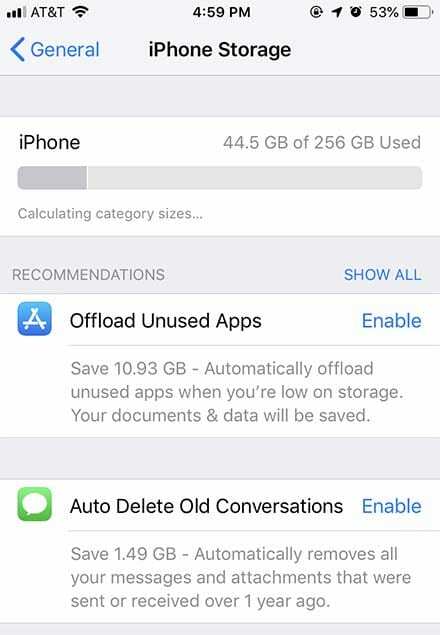
iPhone'unuzda bir sürü uygulama ve veriye sahip olmak, genellikle onu yavaşlatmaz. Öte yandan, depolama kapasitesine yakın bir iPhone, bol miktarda kullanılabilir alana sahip olandan biraz daha yavaş çalışabilir. Bu nedenle, cihazınızda biraz yer açmak onu biraz hızlandırabilir.
Cihazınızda nelerin bu kadar yer kapladığını görmek için Ayarlar —> Genel —> iPhone Depolama bölümüne gidin. iOS'un daha yeni sürümlerinde, bu menü, kullanılmayan uygulamaları boşaltmak veya Mesajlar'daki eski konuşmaları silmek de dahil olmak üzere, biraz yer açmak için size hızlı seçenekler sunar.
4. Konum ve arka plan ayarlarını düzenleyin
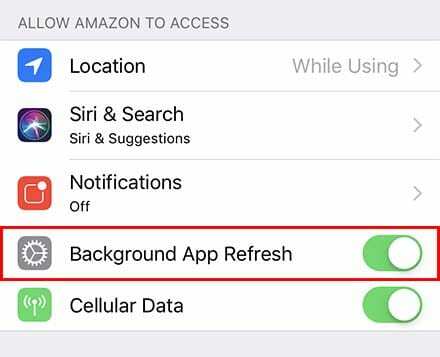
Çoğu uygulamanın, iPhone'unuzda açık olmadıklarında bile güncel kalmalarını sağlayan bir tür arka plan işlemi vardır. iPhone'lar hızlı cihazlar olduğundan, bu genellikle telefonunuzun performansını etkilemez. Ancak durum her zaman böyle değildir ve bazen bu arka plan işlemlerini sınırlamak iPhone'unuzu hızlandırabilir.
- Ayarlar -> Genel -> Arka Planda Uygulama Yenileme'ye gitmenizi ve arka planda güncellenmesi gerekmeyen uygulamalar için özelliği devre dışı bırakmanızı öneririz.
- Ardından, Ayarlar -> Gizlilik -> Konum Servisleri'ne gidin ve aynı şeyi sürekli olarak konumunuza ihtiyaç duymayan uygulamalar için yapın.
- Ayrıca Ayarlar -> iTunes ve App Store'a gitmeye ve Otomatik İndirmeler altındaki Güncellemeler'in yanındaki geçişi devre dışı bırakmaya değer olabilir.
3. Hareketi ve şeffaflığı devre dışı bırak

Daha yeni iOS sürümlerinde eski bir iPhone kullanıyorsanız, cihazınızın kaynaklarını zorlayan birkaç sistem ayarı vardır. Çoğunlukla, iOS 12 veya iOS 13'ü eskiyen bir cihazda çalıştırmak onu hızlandıracaktır. Ancak bunun tam tersini fark ederseniz, Hareketi Azalt ve Saydamlığı Azalt adlı az bilinen iki ayar yardımcı olabilir.
Esasen, bu geçişler, iOS'un çalıştıracağı animasyon türlerini ve UI öğelerini sınırlayacaktır. Bu, cihazınızdaki iOS'un estetiğini etkileyebilirken, eskiyen iPhone'larda performansın artmasına da yardımcı olabilir. Ayarlar —> Genel —> Erişilebilirlik'e gidin ve bunları açmak için Hareketi Azalt ve Saydamlığı Azalt'ın yanındaki geçiş düğmesine dokunun.
2. Bir iTunes güncellemesinden geri yükleme
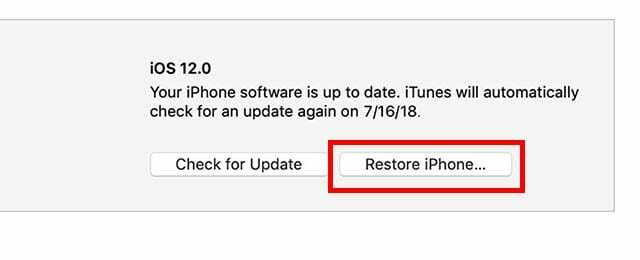
iPhone'unuzu geri yüklemek yapılacak en hızlı veya en uygun şey değildir, ancak son çare olarak iyi bir yoldur. Tam bir geri yüklemenin iPhone'lardaki birçok yavaş performans sorununu hafifletebileceğini öne süren çok sayıda anekdot kullanıcı raporu var. Bu listedeki başka hiçbir şey işe yaramadıysa, denemeye değer olabilir.
Bunu yapmanın birkaç yolu vardır, ancak cihazınızı iTunes veya Finder'a yedeklemenizi öneririz. Ardından, iPhone'unuzu bu yedeklemeye geri yükleyin. Bu, birçok yavaş performans sorununu ortadan kaldırabilecek temiz bir iOS sürümü yükleyecektir. Ayrıca, bir iPhone'u yedekleme gerektirmeden yeni bir cihaz olarak ayarlamanın, iPhone'unuzu bir yedekten geri yüklemekten daha da hızlandırabileceğini belirtmekte fayda var.
1. pilinizi değiştirin

Bu noktada, muhtemelen Apple'ın pilleri eskidiğinde eski iPhone'ları yavaşlattığını duymuşsunuzdur. Bu kadarı doğrudur, ancak cihazınızdaki pil eskidikçe rastgele yeniden başlatmaları ve sorunlu davranışları sınırlayabilen aslında iyi bir özelliktir. Yine de, performans azaltma kesinlikle cihazınızın zaman içinde yavaşlamasına neden olabilir.
Apple, kullanıcılara bunu azaltmak için Ayarlar -> Pil'de bazı seçenekler sunsa da, kısmadan kaçınmanın en kesin yolu pilinizi değiştirmektir. Ücretsiz olmayabilir - ancak cihazınıza yeni bir soluk getirecek. Bu Apple web sitesinde bir pil değiştirme randevusu ayarlayabilirsiniz. Yapışmanızı şiddetle tavsiye ederiz Apple veya Yetkili Servis Sağlayıcı. Diğer dükkanlar size standart altı bir pil verebilir, bu pil o kadar uzun sürmeyebilir ve aslında tehlikeli olabilir.

Mike, San Diego, California'dan serbest çalışan bir gazetecidir.
Öncelikli olarak Apple ve tüketici teknolojisi konularını ele alırken, kamu güvenliği, yerel yönetim ve çeşitli yayınlar için eğitim konularında geçmiş deneyimlere sahiptir.
Gazetecilik alanında yazar, editör ve haber tasarımcısı dahil olmak üzere epeyce şapka taktı.